想象一下这样的场景:你心仪的新电脑配件已经堆满桌面,但手边没有现成的显示器或笔记本电脑来查阅装机教程,别担心,你口袋里那个功能强大的设备——智能手机——就能成为你组装电脑的得力助手,这篇文章将详细指导你如何利用手机,一步步完成从零开始的电脑组装。
手机的角色:你的移动指挥中心
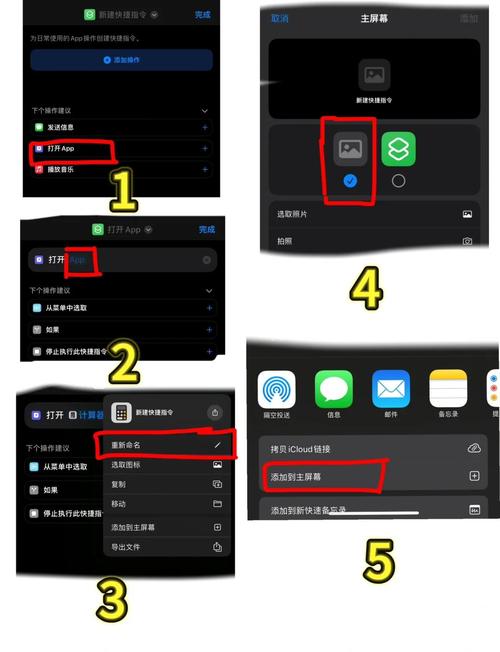
手机在组装电脑过程中,并非直接参与物理安装(那显然需要你的双手),而是扮演着至关重要的信息获取、步骤指导和实时监控角色:
- 知识库与教程库: 替代传统电脑,随时搜索装机教程、疑难解答、硬件参数对比。
- 步骤指引器: 查看图文或视频教程,按部就班进行操作。
- 参数查阅器: 扫描包装盒二维码或手动搜索,确认硬件规格、接口类型、兼容性。
- 照明与放大镜: 机箱内部光线不足或需要看清小字时,手机的手电筒和相机变焦功能非常实用。
- 基础调试助手(部分情况下): 某些主板或配件APP可通过蓝牙/Wi-Fi连接手机进行初步设置监控(但非必需)。
组装前的手机准备:

- 充足电量: 保证手机在整个组装过程中有足够电量,最好连接充电宝,组装可能比预期耗时更长。
- 稳定网络: 确保手机有良好的Wi-Fi或蜂窝数据连接,以便随时搜索信息。
- 下载必要资源(可选但推荐):
- 硬件厂商APP: 如主板、显卡品牌的官方应用,可能提供电子手册、驱动下载或灯光控制(组装后使用)。
- 教程平台APP: B站、YouTube等视频平台APP,方便观看装机教程。
- 阅读器APP: 方便查看下载的PDF版硬件说明书。
- 清理空间: 整理好工作台面,将手机放在安全、易取用且不易被配件碰到的地方,可以考虑用手机支架固定。
核心步骤:用手机指引组装
-
预习与规划(关键!):

- 通读电子说明书: 在厂商官网或扫描包装二维码,用手机下载并仔细阅读主板说明书(最重要!)、CPU、散热器和机箱的说明书,重点关注接口位置、安装方向、跳线定义(特别是前面板接口)。
- 观看完整教程: 在视频平台搜索与你主板型号、机箱型号相近的详细装机教程,完整观看1-2遍,了解整体流程和注意事项,将关键步骤视频收藏或缓存。
- 确认兼容性: 再次用手机核对CPU与主板插槽(如LGA 1700, AM5)、内存与主板支持类型(DDR5)、散热器高度与机箱限高、显卡长度与机箱限长是否匹配,避免硬件冲突是成功的第一步。
-
安装核心平台(CPU, 内存, SSD, 散热器):
- CPU安装: 对照手机上的主板说明书高清图片,找到CPU插槽,确认防呆缺口方向,轻轻打开压杆,对准缺口放入CPU(切忌用力!),合上压杆,此步骤务必谨慎,针脚极其脆弱。
- 内存安装: 查阅说明书确认优先插槽(通常是A2/B2或标有颜色的插槽),打开内存槽卡扣,对准防呆缺口,双手均匀用力垂直按下,听到“咔哒”声卡扣回位即安装成功。
- M.2 SSD安装(如有): 找到主板上的M.2插槽,拧下固定螺丝,将SSD金手指端斜插入插槽,确认防呆口对齐后轻轻按下,拧紧螺丝固定,注意有些SSD需要安装散热片(主板自带或SSD附带)。
- CPU散热器安装:
- 背板安装: 部分散热器需要在主板背面安装背板支撑,对照说明书和手机教程,穿过主板孔位固定好。
- 涂抹散热膏: 如果散热器底座没有预涂,在CPU顶盖中心挤上约豌豆大小的散热膏(切勿过多),无需刻意涂抹均匀,散热器压力会自然摊开。
- 固定散热器: 严格按照说明书步骤,将散热器对准底座螺丝孔或扣具,对角线方式逐步拧紧螺丝,确保压力均匀,连接散热器风扇供电线到主板的CPU_FAN或CPU_OPT接口。重要提示: 撕掉散热器底座上的保护膜!手机照明可以帮助检查。
-
主板入箱与接线:
- 安装I/O挡板: 从机箱内部将主板附带的I/O挡板(金属片)对准机箱后方开口,用力按压四周使其卡紧。
- 固定铜柱: 将主板放入机箱,对照主板螺丝孔位,在机箱底板上安装对应数量的铜柱(机箱通常附带,注意高度一致)。务必确认铜柱位置与主板孔位完全匹配,多余的铜柱必须移除,否则可能短路!
- 固定主板: 使用主板附带的螺丝(通常带垫圈),对角线方式逐步拧紧固定主板于铜柱上,力度适中,不要过紧。
- 连接前面板线(跳线): 这是新手最容易困惑的地方。强烈依赖手机! 找到机箱引出的一把细线(Power SW, Reset SW, HDD LED, Power LED +/-),找到主板说明书上“Front Panel Header”或“F_Panel”的详细图示,仔细核对每根线的标识,按照图示一一对应插入主板跳线针脚,手机拍照放大功能在此处非常有用,耐心是关键,正负极(LED)通常标有“+”或彩色线为正。
- 连接前面板USB/Audio: 找到机箱引出的USB 3.0(蓝色大口)、USB 2.0(多针小口)和HD Audio线,在主板上找到对应标识的插槽(USB3.0通常标为USB3.X_X,注意防呆口;USB2.0标为F_USB1/F_USB2;音频标为AAFP或HD Audio),对准方向插入。
- 连接机箱风扇: 将机箱风扇的供电线连接到主板的SYS_FAN或CHA_FAN接口。
-
安装电源与显卡:
- 电源入箱: 将电源放入机箱指定位置(通常底部或顶部),风扇口朝向机箱通风孔,使用电源附带的螺丝固定。
- 连接主板供电: 找到电源上最宽的24Pin(或20+4Pin)主板供电线,插入主板右侧对应的接口,听到卡扣声。
- 连接CPU供电: 找到电源上标有“CPU”或“EPS”的4+4Pin或8Pin供电线,插入主板左上角CPU_PWR接口,注意接口形状防呆。
- 连接显卡供电: 找到电源上标有“PCI-E”或“VGA”的6+2Pin供电线,根据显卡功耗需求,可能需要1根或多根。先不插显卡!
- 安装显卡:
- 找到主板上的PCIe x16插槽(通常是最靠近CPU的那条长插槽)。
- 拧下机箱对应位置的PCIe挡板(可能需要拆下1-2片)。
- 打开PCIe插槽末端的卡扣。
- 将显卡金手指对准插槽,垂直用力按下,确保卡扣回位卡住显卡尾部。
- 使用螺丝将显卡的金属挡板固定在机箱上。
- 连接显卡供电: 将之前准备的PCI-E供电线插到显卡侧面的电源接口上,确保插紧,6+2Pin要合并到位。
-
连接存储设备(SATA SSD/HDD):
- 将SATA SSD或HDD安装到机箱的硬盘位(托架或螺丝固定)。
- 连接SATA数据线: 一端插在硬盘的SATA接口,另一端插在主板的SATA接口上(通常标为SATA1, SATA2…)。
- 连接SATA供电线: 从电源找到扁平的SATA供电线,插到硬盘的电源接口。
-
最终检查与理线(非必须但推荐):
- 再次用手机灯光仔细检查:
- 所有供电线是否插紧(主板24Pin, CPU 8Pin, 显卡供电)。
- 前面板跳线是否正确。
- 散热器风扇、机箱风扇是否接好。
- 是否有螺丝、工具遗落在机箱内。
- 粗略整理一下线缆,确保不阻挡风扇转动或影响散热风道,可以用扎带稍作固定。
- 再次用手机灯光仔细检查:
-
首次开机与调试:
- 将电源线插入电源,打开电源背面的开关(如果有)。
- 激动人心的时刻: 短按机箱前面板的电源按钮(Power SW),如果一切顺利,你应该看到风扇转动,主板上的Debug灯(如有)可能闪烁后常亮或熄灭,或者听到“滴”的一声(如有蜂鸣器)。
- 无显示?莫慌: 这是常见情况,用手机搜索“电脑开机无显示排查”,按步骤检查:内存是否插紧(可尝试重新插拔或换插槽)、显卡供电、显示器连接线(确保插在显卡输出口,而非主板上)、CPU供电等,主板Debug灯(如有)是重要线索,用手机查代码含义。
- 进入BIOS/UEFI: 成功点亮后,通常需要按Del、F2或F10等键(开机瞬间看屏幕提示或查主板说明书)进入BIOS/UEFI设置界面。
- 基础设置:
- 确认所有硬件被正确识别(CPU, 内存容量, 硬盘)。
- 设置启动顺序(准备安装系统时选择U盘)。
- 开启XMP/D.O.C.P(内存一键超频,发挥标称频率)。
- 保存设置并退出。
至关重要的安全提醒:
- 防静电! 这是首要原则,组装前洗手并擦干,触摸金属物体(如未上漆的机箱框架)释放静电,条件允许可佩戴防静电手环并接地,避免在干燥地毯上操作。
- 轻柔操作: 硬件接口精密,对准方向后均匀用力,避免蛮力导致损坏,尤其是CPU、内存和主板针脚。
- 阅读说明书: 遇到不确定的地方,停下来用手机查阅官方说明书,这是最权威的参考。
- 保持耐心: 第一次组装遇到问题是正常的,利用好手机资源,逐步排查。
个人观点: 用手机组装电脑,本质上是用最便捷的工具获取信息、指导操作,它极大地降低了入门门槛,让更多人能够享受DIY的乐趣和掌控感,但这便捷性建立在扎实的前期学习和严谨的操作之上,手机是桥梁,而真正的核心是你的细心、耐心和对知识的尊重,每一次点亮成功,都是动手能力与智慧协作的证明,这份成就感,远非购买整机所能比拟,指尖的便利不能替代经验的积累,安全规范永远是悬在头顶的第一原则。


